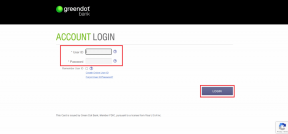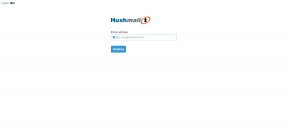Як додати геотеги до вже зроблених фотографій – TechCult
Різне / / July 04, 2023
Ви коли-небудь гортали свою гарну фотогалерею, згадуючи ваше перше побачення чи чудову подорож, але усвідомлювали, що не можете пригадати її місцезнаходження? Що ж, така неприємна ситуація може статися з найкращими з нас. На щастя, ця стаття пояснює, як додати географічні деталі за допомогою геотегу до ваших улюблених знімків, які вже зроблені та збережені у вашій бібліотеці фотографій.

Зміст
Як додати геотеги до вже зроблених фотографій
Додавання геотегів є корисним інструментом для фотографів-авантюристів, які часто вирушають у подорожі та знімають світ через об’єктив. З великою кількістю природних фотографій може бути важко пригадати точне місце, де було зроблено конкретний знімок водоспаду. На щастя, ми можемо додати геотег до наших старих фотографій і подолати цю перешкоду.
Як додавати геотеги до фотографій на Картах Google
Розуміння того, як додавати геотеги до фотографій Гугл-мапи може бути трохи складним, особливо для людей, які не є ентузіастами технологій. Ось як це зробити:
1. ВІДЧИНЕНО Гугл-мапи на вашому смартфоні.
2. Торкніться Внести свій внесок на дні.

3. Далі натисніть на Додати фото варіант.
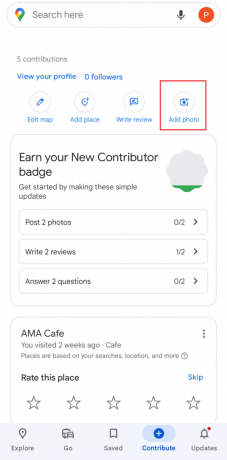
4. Тепер виберіть картина з вашої галереї.
5. Торкніться Опублікувати у верхньому правому куті.
6. Торкніться, щоб вибрати бажане розташування від Виберітьде були зроблені ці фотографії варіант.
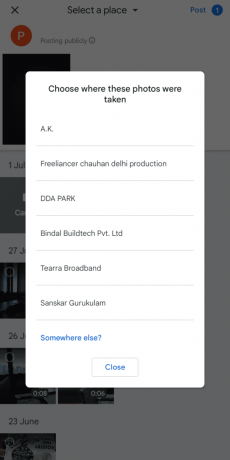
Примітка: ви можете вручну шукати місце, торкнувшись Десь ще? у тому самому спливаючому вікні.
Читайте також:Як додати геотеги до фотографій на Android
Додавання геотегів до раніше зроблених фотографій за допомогою GeoSetter
Ще один спосіб, який може допомогти вам з'ясувати, як додати геотеги до вже зроблених фотографій, це використання GeoSetter. Це популярний інструмент для користувачів Windows, який допомагає змінювати дані про розташування зображень. Дотримуючись наведених нижче кроків, ви можете додати потрібне місце до будь-якої фотографії на вашому пристрої лише за допомогою програмного забезпечення GeoSetter. Ось як це зробити:
1. Завантажте та встановіть GeoSetter на вашому пристрої
2. Знайдіть фото які ви хочете додати геотег.
3. Далі натисніть на Карта опція внизу.

4. Далі знайдіть потрібне Місцезнаходження на карті.
Примітка: GeoSetter більше не підтримує функцію пошуку місцезнаходження. Натомість вам доведеться вручну пересувати карту, щоб знайти її.
5. Натисніть на потрібне Місцезнаходження на карті, щоб ввести червону шпильку.
6. Далі натисніть на червона шпилька і вибирайте Призначте положення для вибраних зображень.

7. Прес Клавіші Ctrl + S щоб зберегти бажані зміни.
8. Натисніть на Використовуйте налаштування системи варіант, а потім в порядку як тільки на екрані з’явиться повідомлення «Вибрати відсутній часовий пояс».
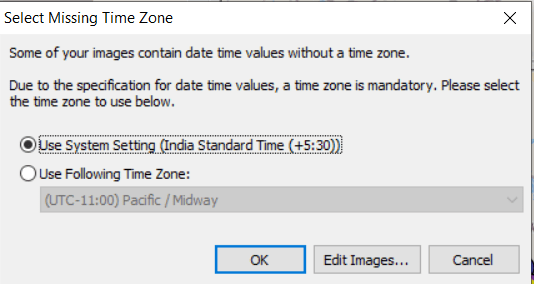
Читайте також: Як знайти чиєсь точне місцезнаходження за допомогою IP-адреси
Прочитавши цю статтю, ви тепер знаєте як додати геотеги до вже зроблених фотографій. Отже, незалежно від того, чи хочете ви поділитися своїми враженнями від подорожей з іншими чи просто впорядкувати свою бібліотеку фотографій, виконайте кроки, згадані в цій статті, і з легкістю геотегуйте свої улюблені фотографії. Якщо вам сподобалося читати цю статтю, залиште свій відгук у коментарях нижче. Також слідкуйте за оновленнями, щоб читати більш інформативні блоги.

Алекс Крейг
Алекс керує пристрастю до технологій та ігрового контенту. Граючи в новітні відеоігри, слідкуючи за останніми технічними новинами чи залучаючи разом з іншими однодумцями в мережі, любов Алекса до технологій та ігор помітна в усьому, що він робить.
Алекс керує пристрастю до технологій та ігрового контенту. Граючи в новітні відеоігри, слідкуючи за останніми технічними новинами чи залучаючи разом з іншими однодумцями в мережі, любов Алекса до технологій та ігор помітна в усьому, що він робить.